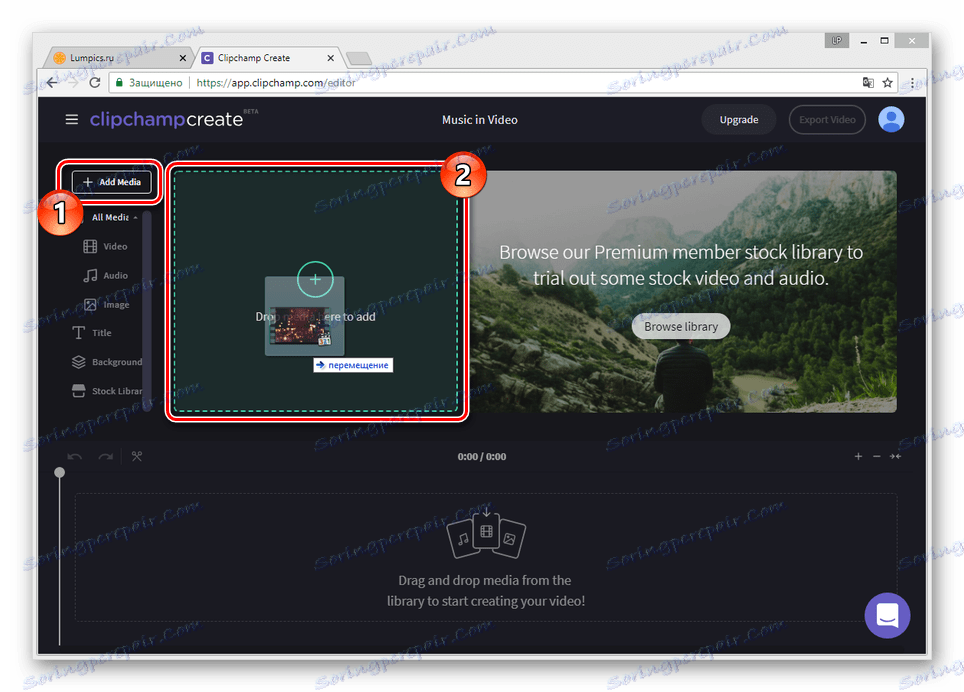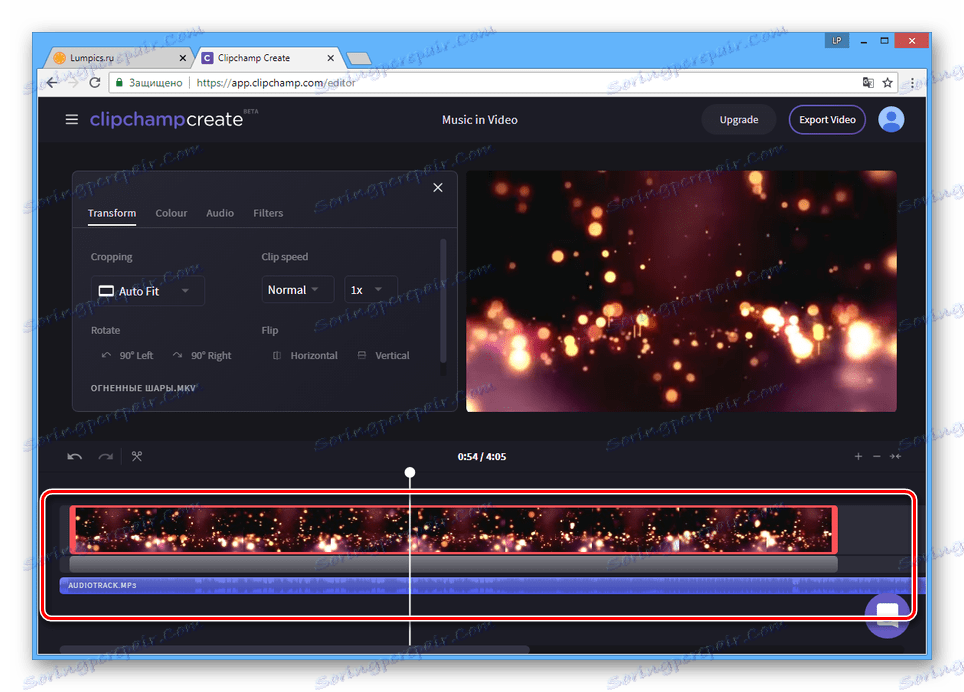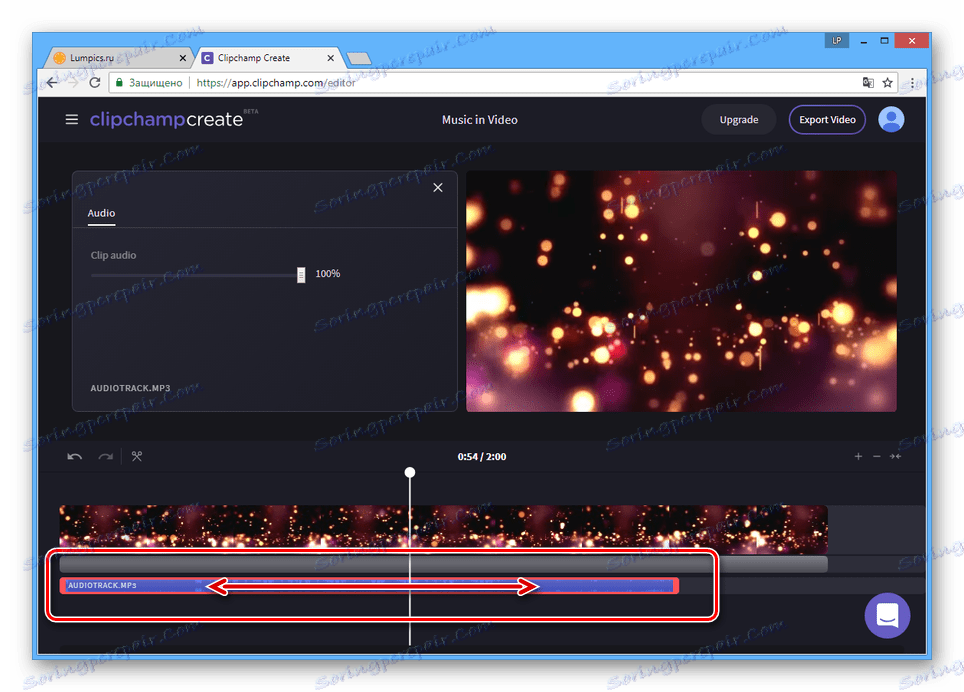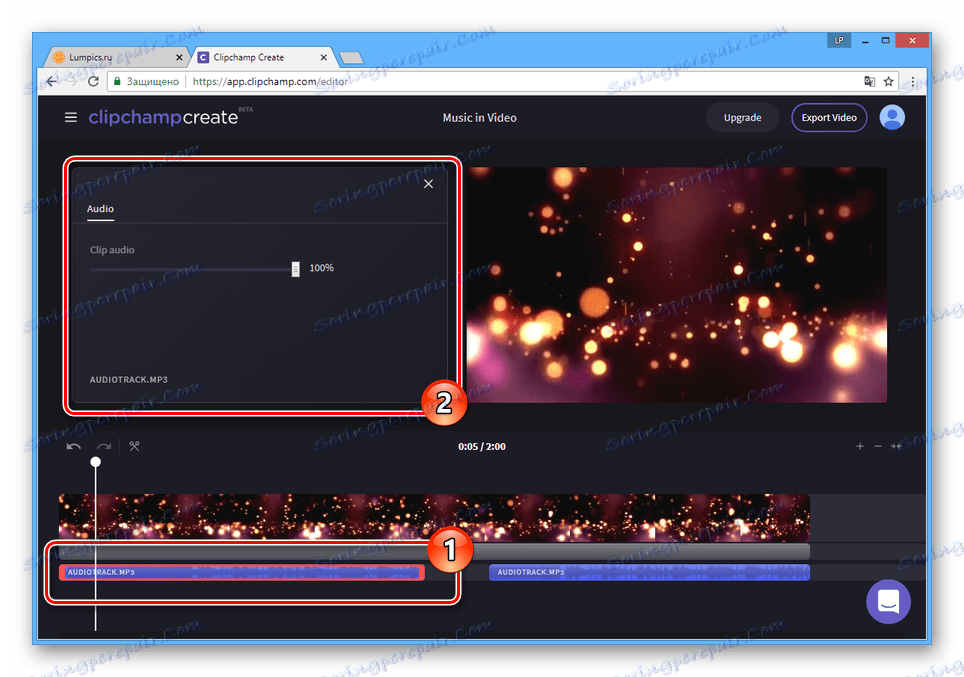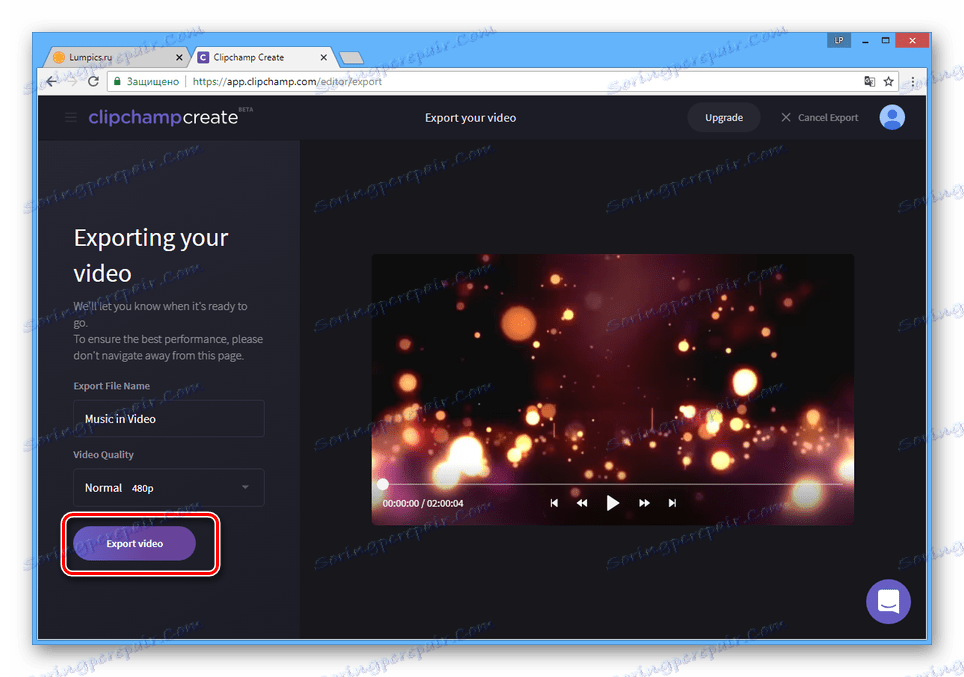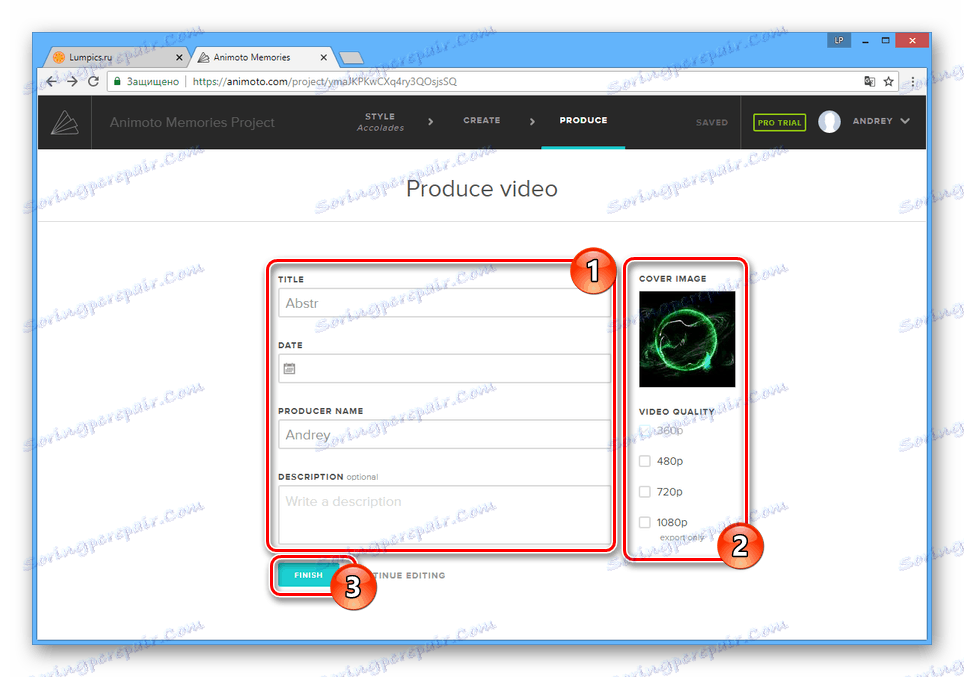Dodavanje glazbe na mrežne videozapise
Pravilno odabrana glazba može biti odličan dodatak gotovo svakom videu, bez obzira na sadržaj. Možete dodati zvuk pomoću posebnih programa ili online usluga koje vam omogućuju uređivanje videozapisa.
sadržaj
Dodavanje glazbe na video na mreži
Postoje mnogi online video uređivači, od kojih gotovo svi imaju funkcionalnost za automatsko dodavanje glazbe. Mi ćemo razmotriti samo dva takva sredstva.
Metoda 1: Clipchamp
Ova usluga je jedan od najfunkcionalnijih video urednika na Internetu, omogućujući vam da koristite mnoge alate. Istovremeno, minimalni broj postavki samih glazbenih datoteka dostupan je na Clipchampu.
trening
- Da biste dobili pristup uređivaču, morate registrirati račun ili se prijaviti.
- Jednom na početnoj stranici vašeg osobnog računa, kliknite gumb "Pokreni novi projekt" .
- U prozoru koji se otvori, navedite naziv vašeg projekta, odaberite razlučivost zaslona i kliknite gumb "Izradi projekt" .
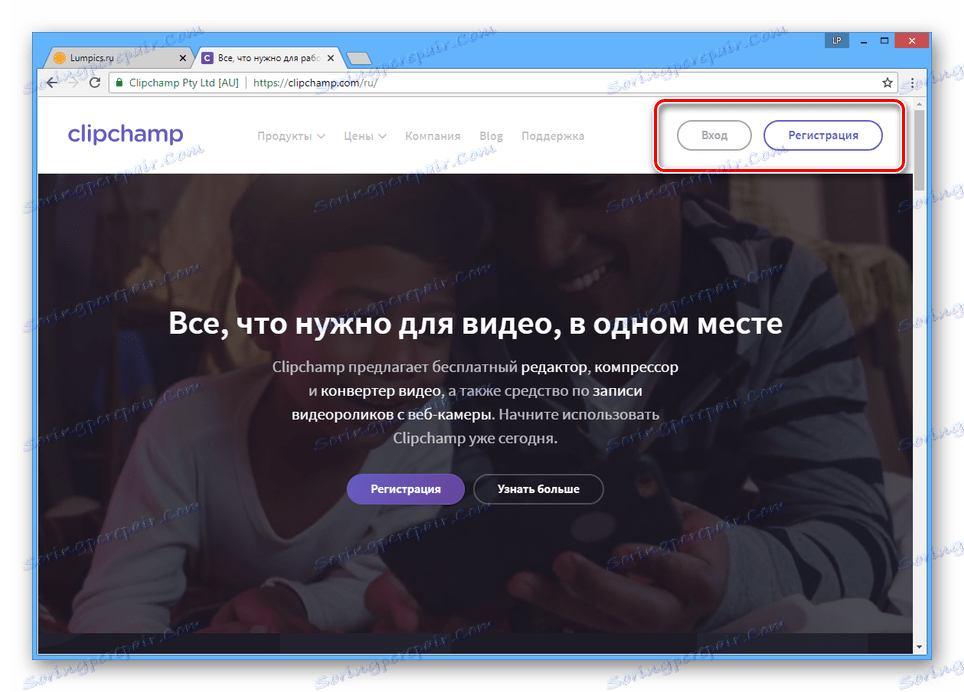
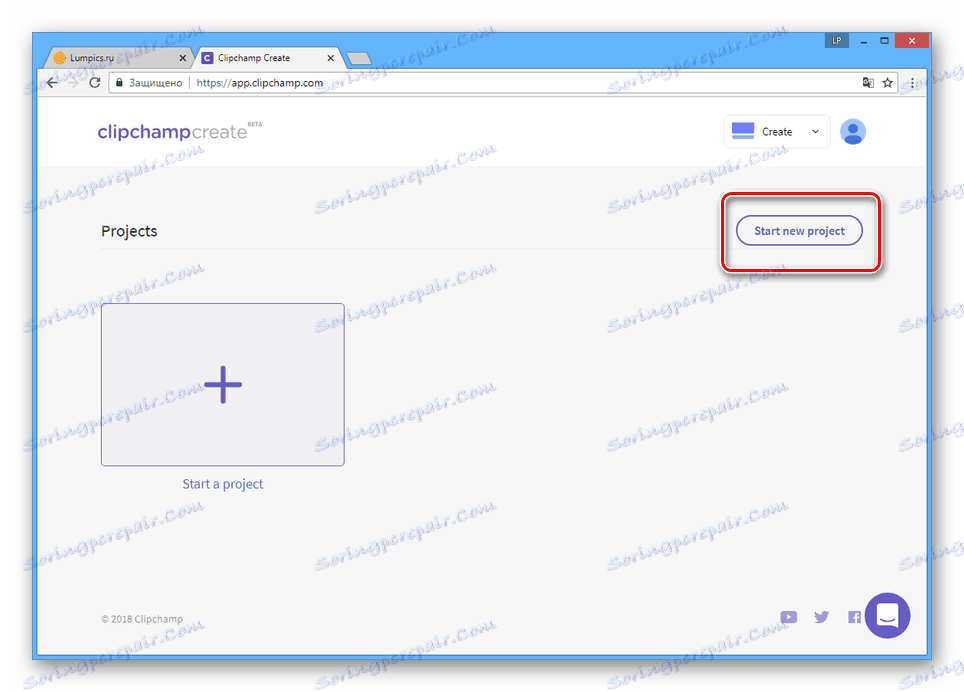
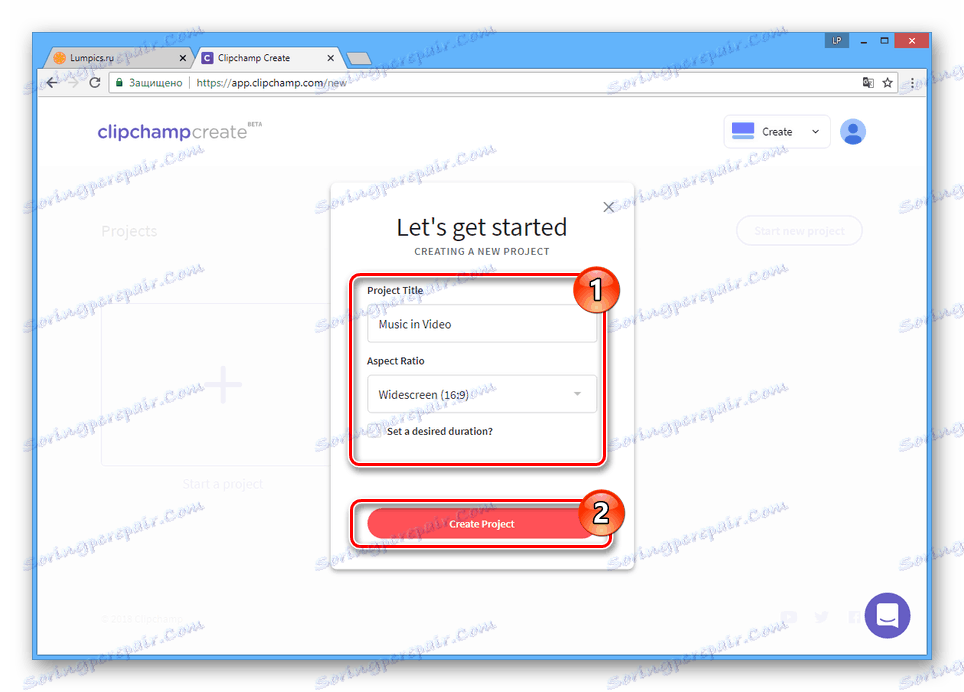
obrada
- Kliknite gumb Dodaj medije i povucite videozapis na označeno područje.
![Proces preuzimanja videozapisa na web mjestu Clipchamp]()
Isto vrijedi i za glazbenu datoteku.
Napomena: Clipchamp Video Editor pruža knjižnicu s nekim zvučnim efektima.
- Idite na karticu "Audio" i povucite sastav na zajedničku vremensku traku.
- Možete prilagoditi miješanje video i audio zapisa premještanjem lijevog gumba miša.
![7]()
Da biste promijenili trajanje glazbe ili videozapisa, možete proširiti željenu skalu.
![8]()
Ponovite opisane radnje na videozapisu možete dodati nekoliko audio zapisa.
- Označite komad glazbe s lijevom tipkom miša da biste otvorili ploču s postavkama.
![10]()
Promjena vrijednosti parametra "Clip audio" smanjuje glasnoću glazbe.
- Za provjeru rezultata u postupku uređivanja koristite ugrađeni media player.
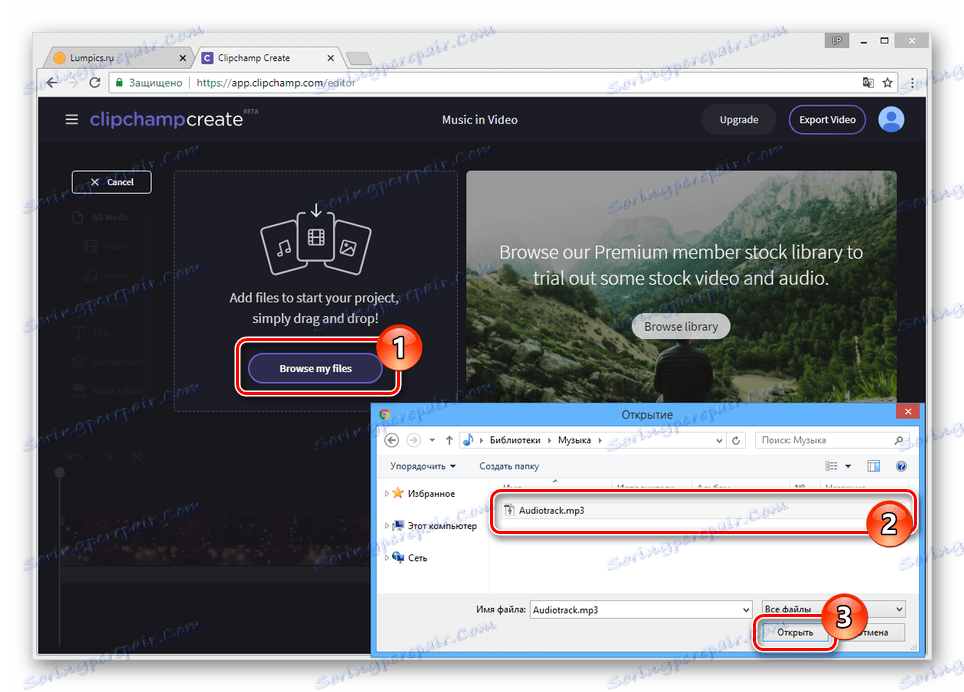
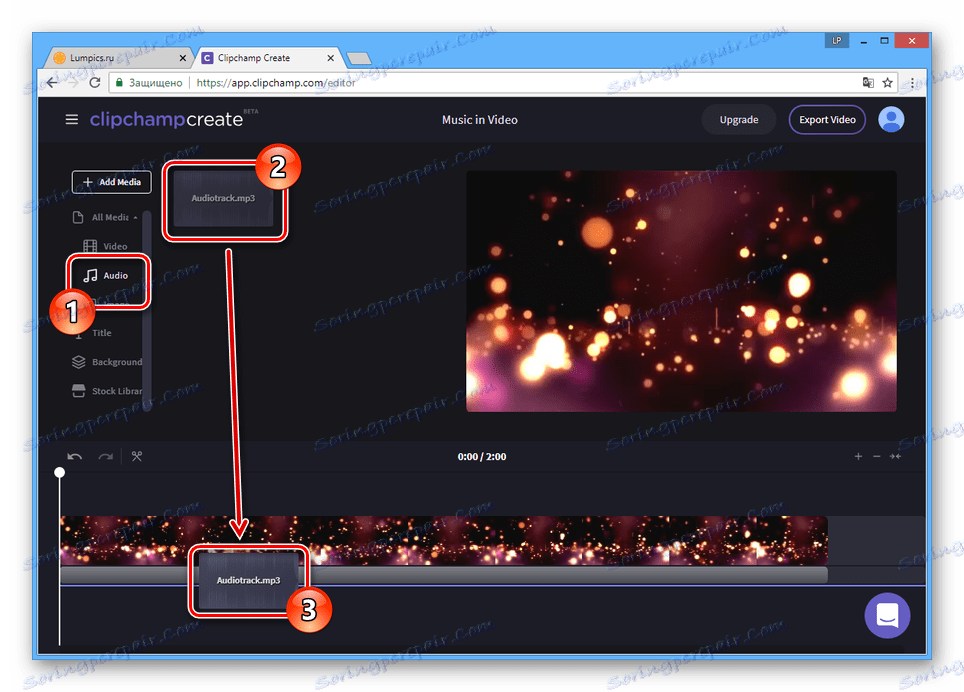
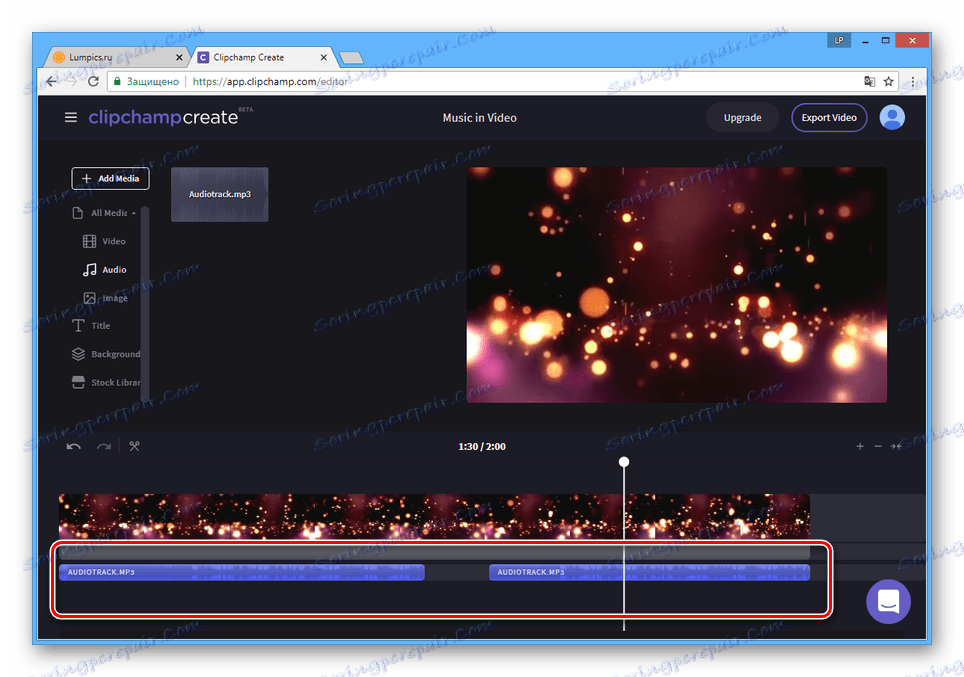
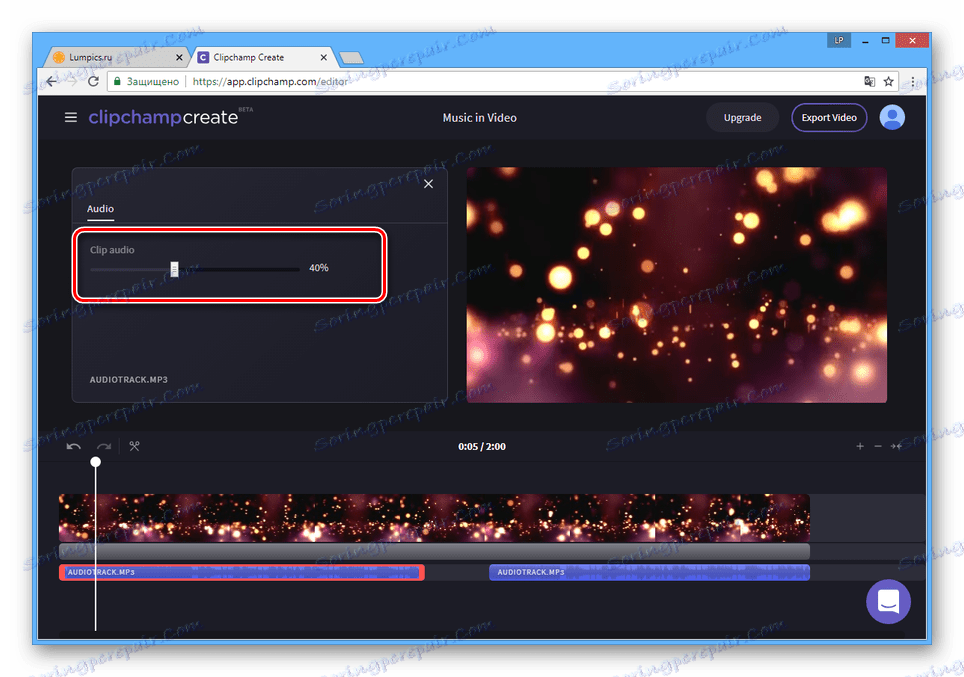
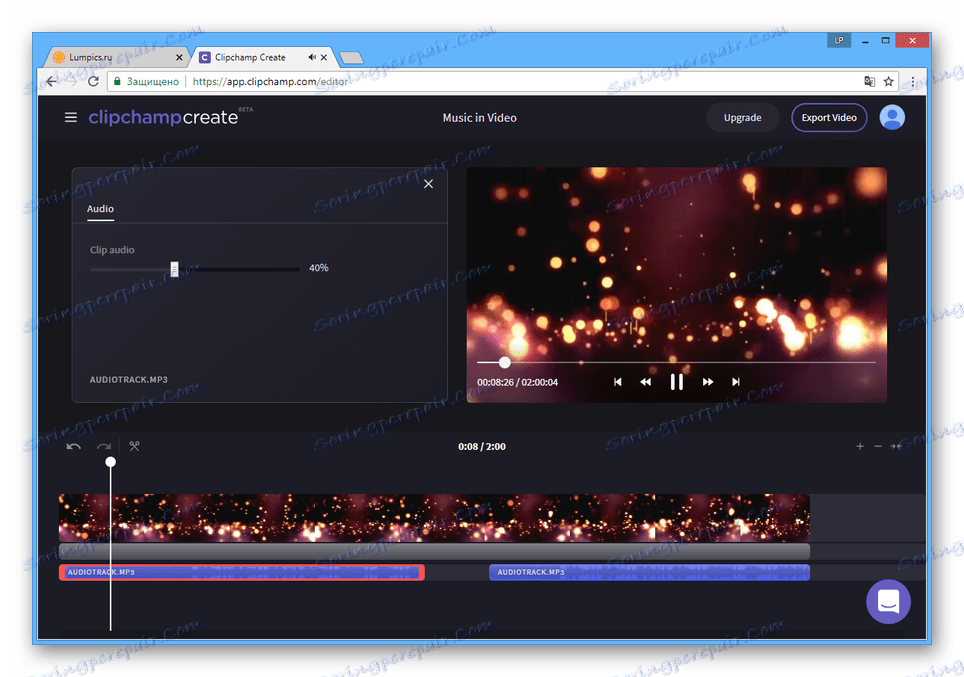
čuvanje
- Kada završite glazbu i videozapis, kliknite gumb "Izvoz videozapisa" na gornjoj ploči.
- Postavite željene postavke za zadnju datoteku.
- Kliknite gumb "Izvoz videozapisa" .
![15]()
Vrijeme obrade izračunat će se na temelju kvalitete videozapisa, brzine prijenosa glazbe i ukupnog trajanja.
- Kliknite gumb "Preuzmi moj video" , odaberite mjesto na računalu i pričekajte da se preuzimanje dovrši.
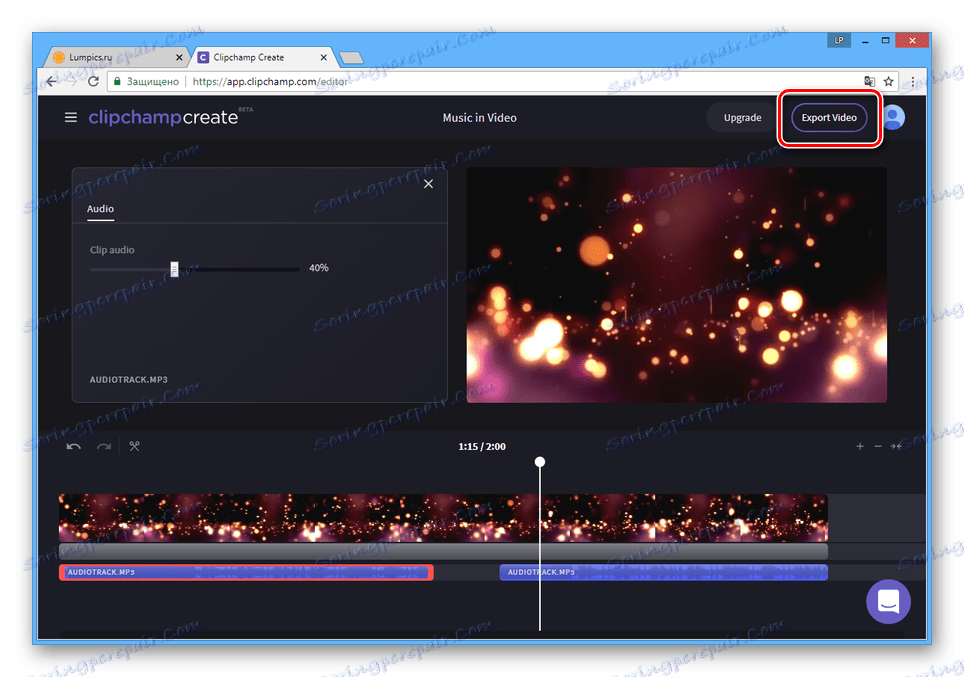
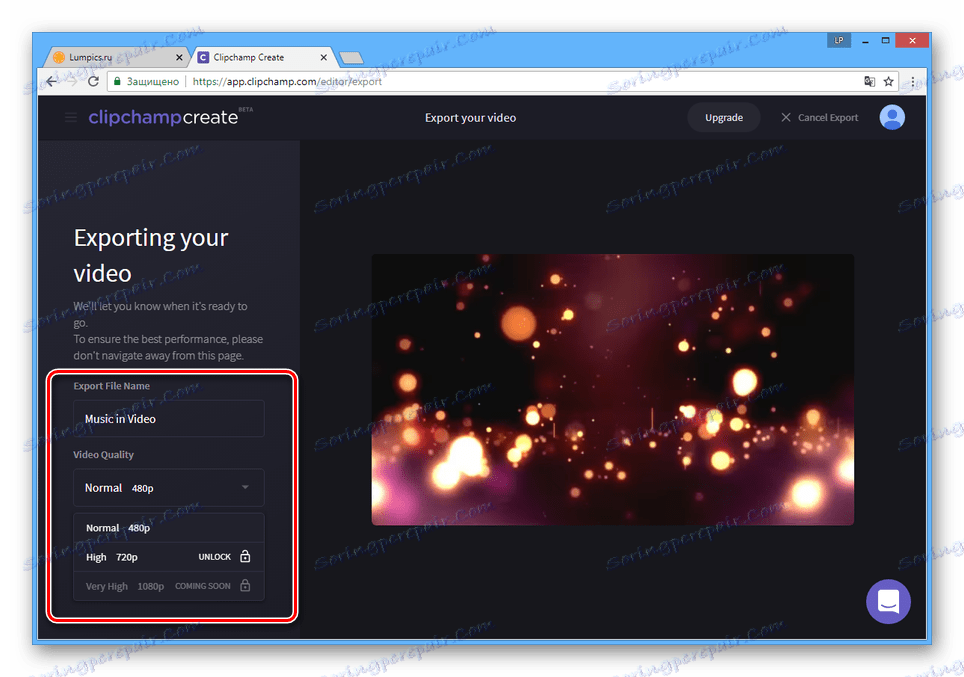
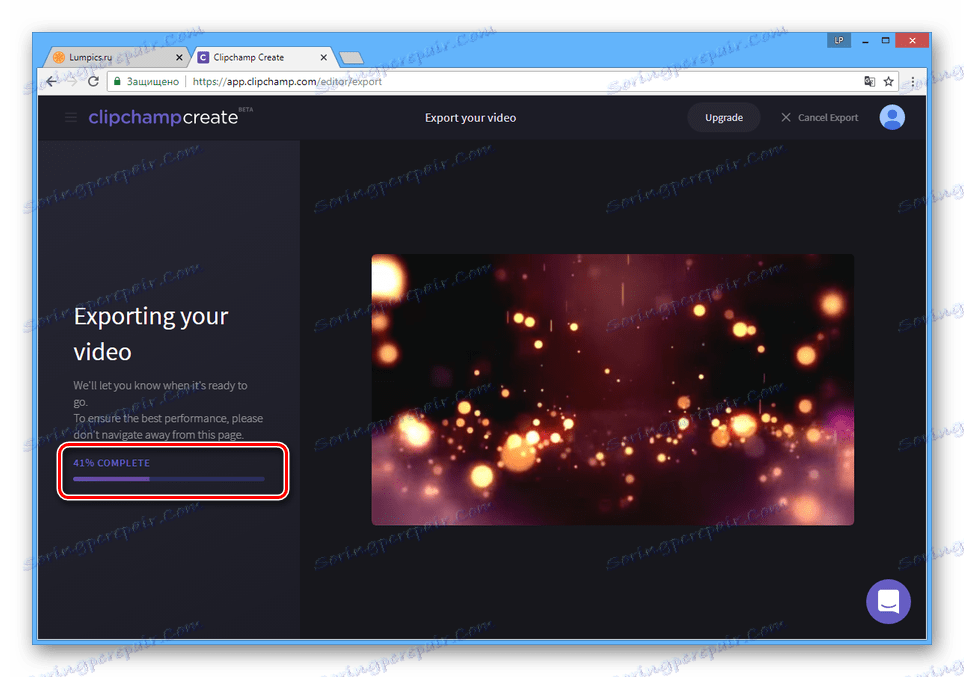
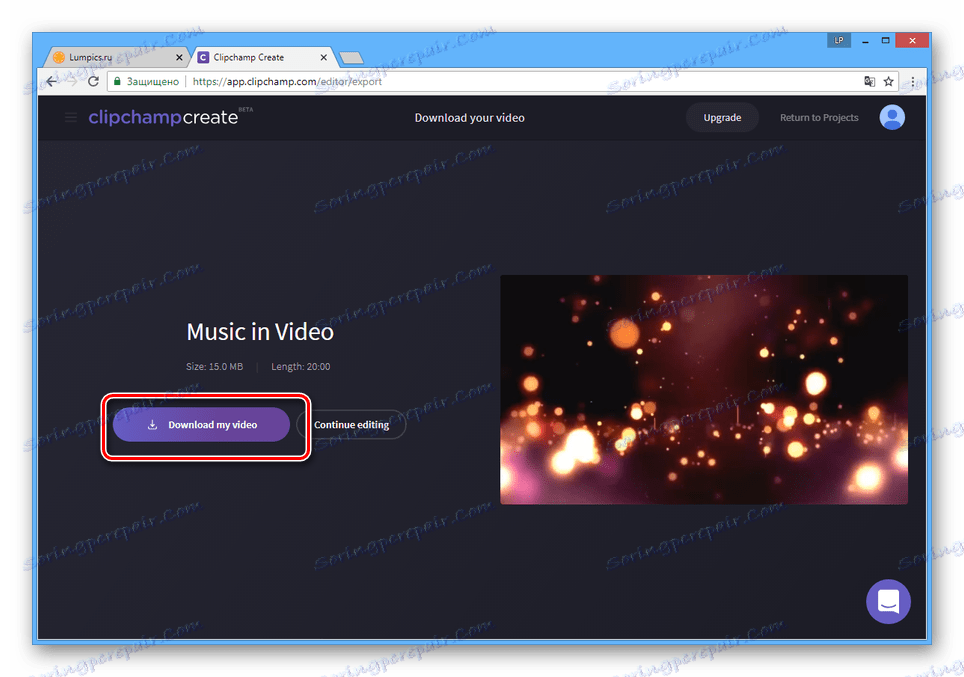
Zbog velike brzine rada i dostupnosti besplatnih usluga, usluga je izvrsna za rješavanje zadatka.
Druga metoda: Animoto
Online usluga Animoto razlikuje se od prethodno razmatranog jer nije izvorno uređivač videozapisa i za većinu je namijenjen stvaranju isječaka iz fotografija. No, čak i uz to na umu, web-lokacija pruža alate za kombiniranje više videozapisa i preklapanje zvučnih zapisa.
Napomena: Besplatna stopa omogućuje dodavanje videozapisa ograničenih na trajanje od 10 sekundi.
Idite na službenu stranicu Animoto
trening
- Da biste pristupili uređivaču, morat ćete se prijaviti na web mjesto pod vašim računom. Možete besplatno izraditi novi račun, ali morat ćete kupiti licencu za pristup dodatnim značajkama.
- Na gornjoj navigacijskoj traci stranice kliknite gumb "Izradi" .
- U okviru "Animoto memories" kliknite gumb "Create" .
- Iz prikazanih opcija odaberite najprikladniji stil.
- Odabir mora biti potvrđen pritiskom na gumb "Create Video" .
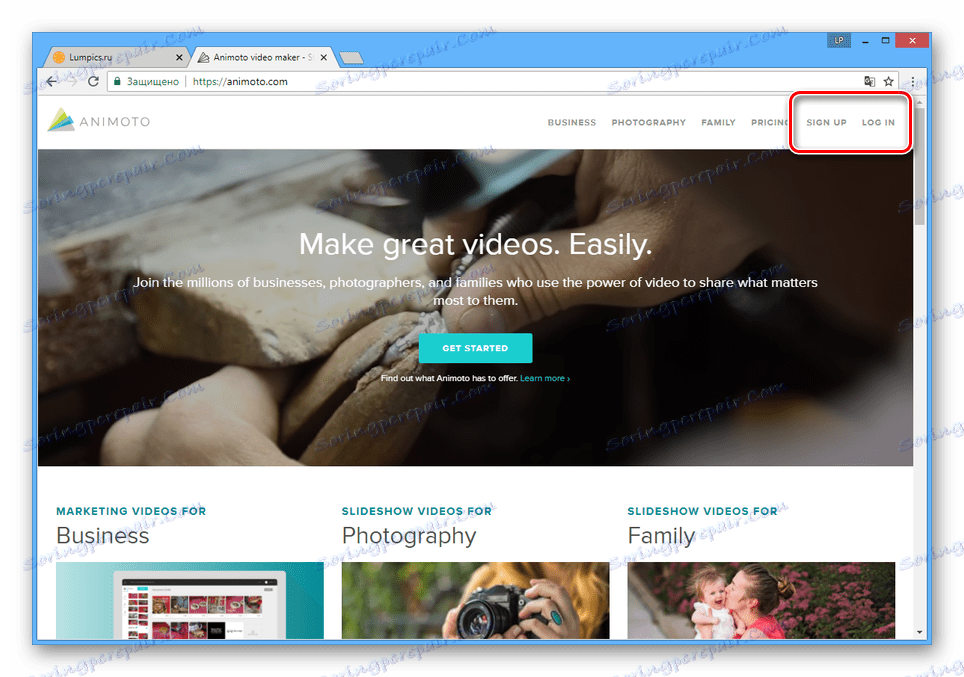
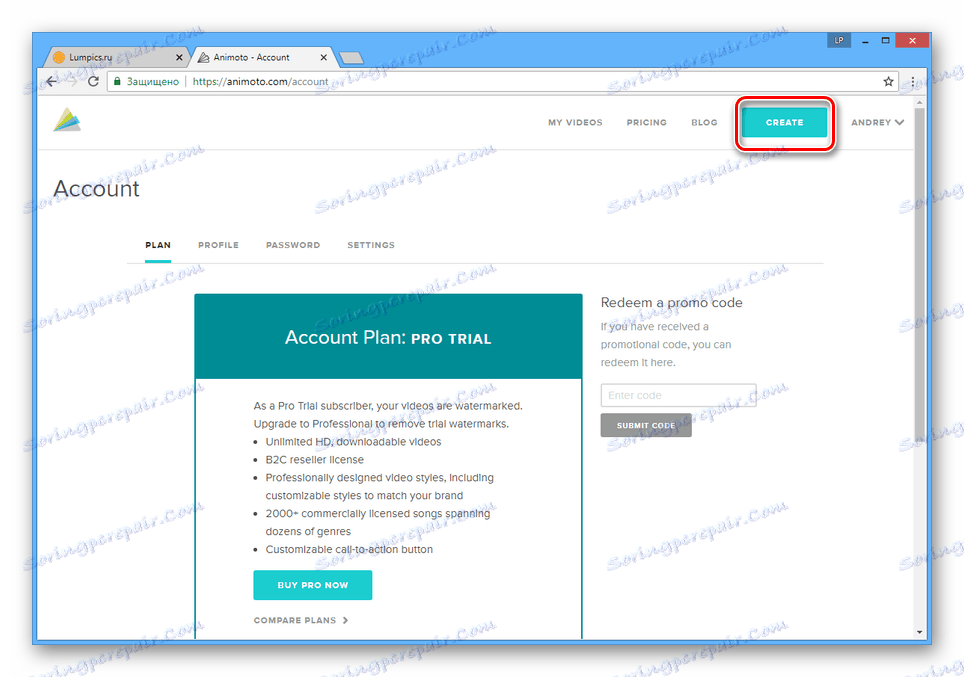
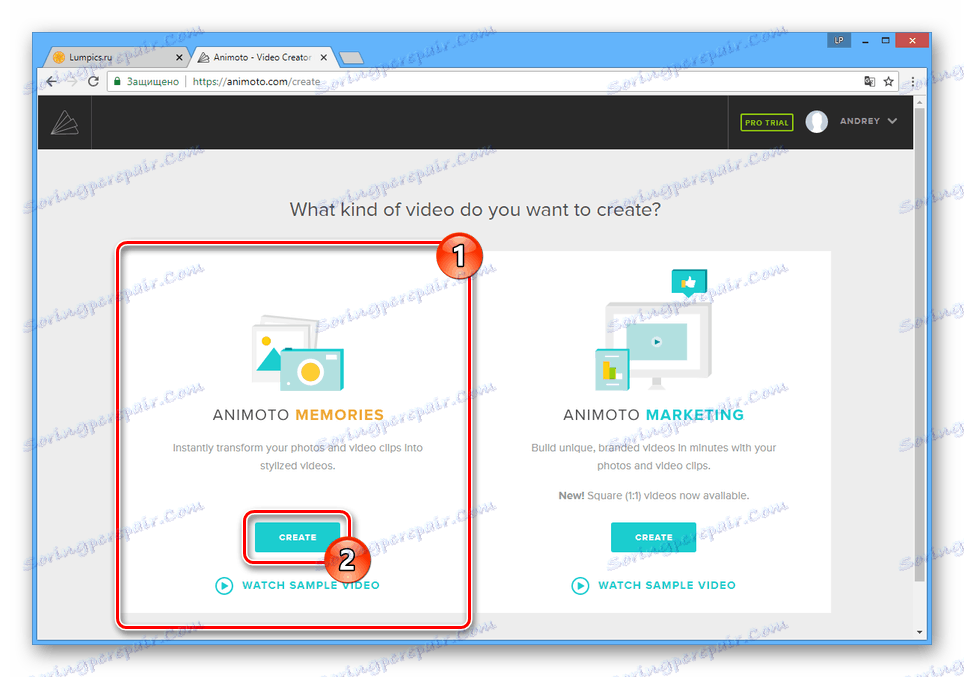
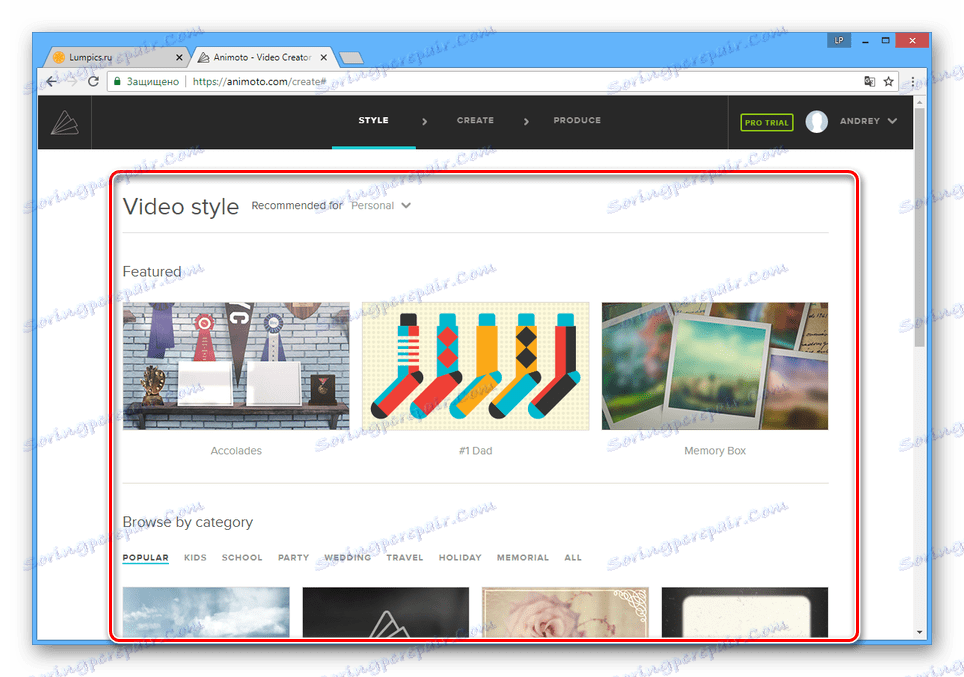
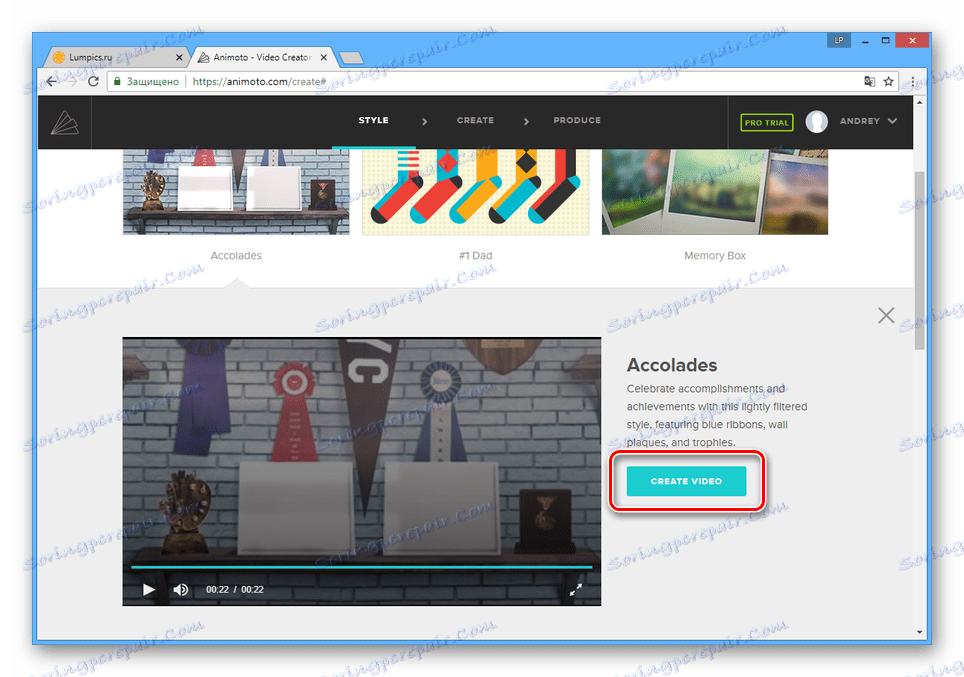
obrada
- Jednom na stranici uređivača videozapisa odaberite "Dodaj slike i videozapise " .
- Kliknite gumb "Prijenos" i na računalu, odaberite željeni videozapis.
Napomena: Možete dodati datoteke s drugih web mjesta, na primjer, iz popularnih društvenih mreža.
- Sada na gornjoj ploči kliknite blok za promjenu pjesme .
- Kliknite gumb "Prenesi pjesmu" i odaberite željenu glazbu na računalu. Također možete koristiti kompozicije iz knjižnice online usluge.
- Ako prenesena datoteka nema metapodatke, morate ga unijeti i kliknite gumb "Spremi" .
- Pomoću gumba "Pregled videozapisa" pokrenite ugrađeni uređaj.
- Prilikom dodavanja glazbe u video slijed od fotografija izrađenih putem ove internetske usluge, brzina kadra može se automatski prilagoditi ritmu audio snimanja.
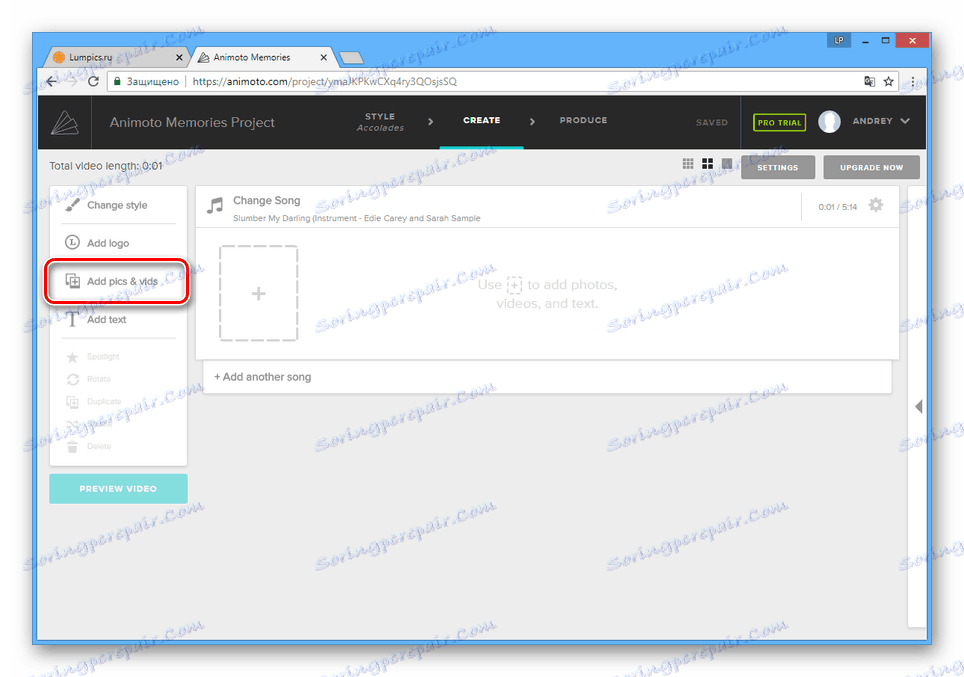
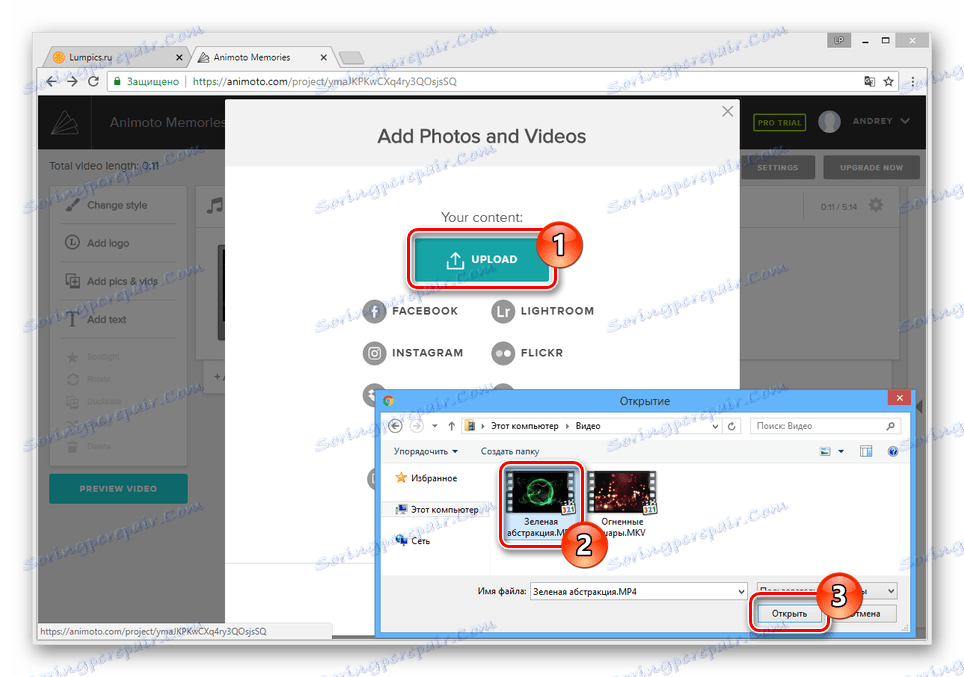
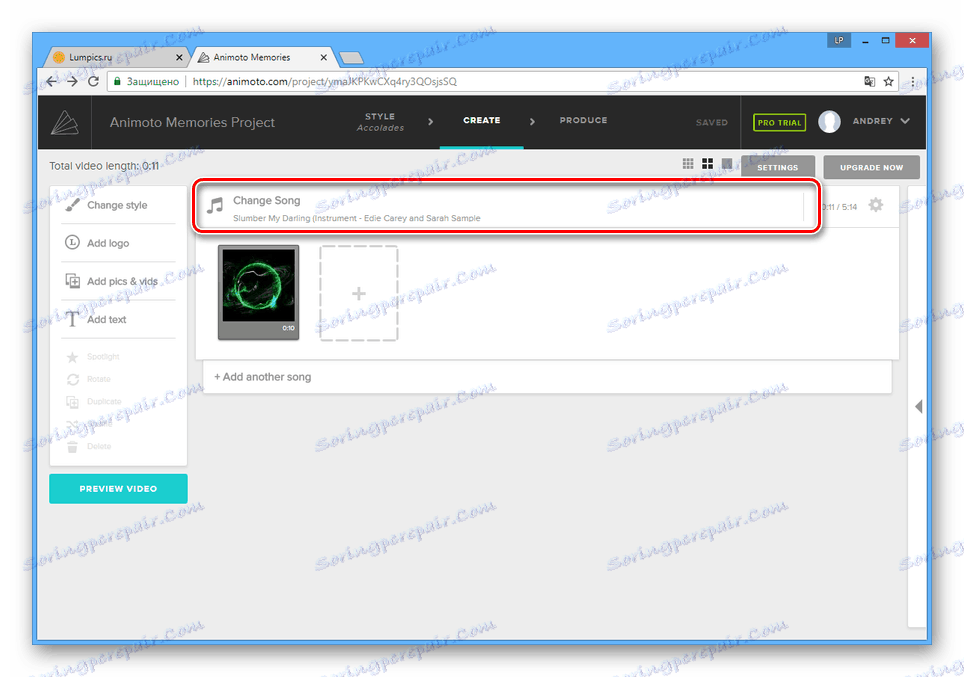
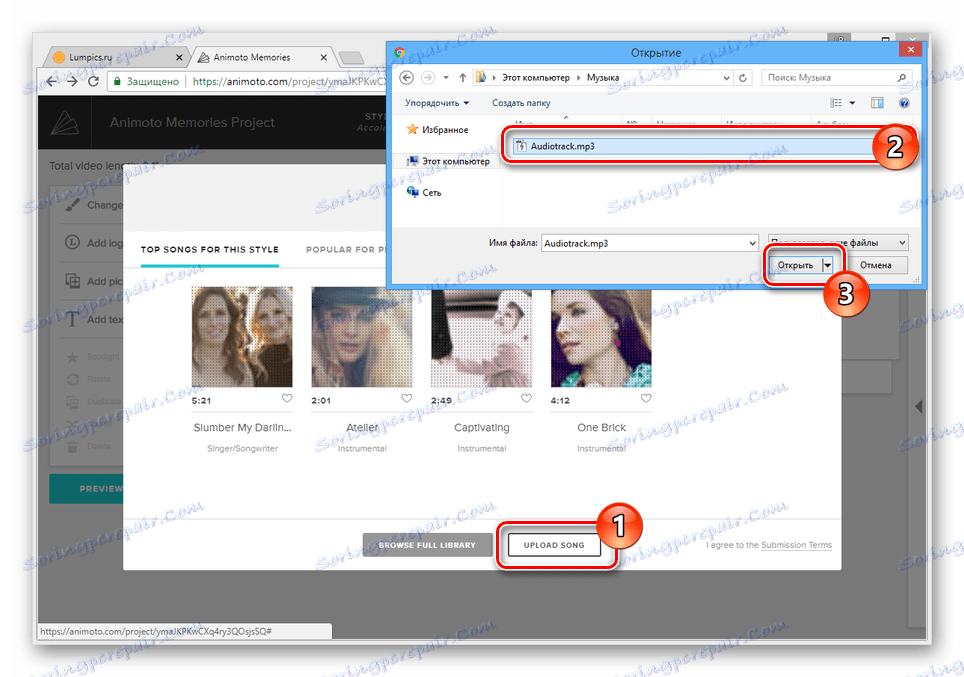
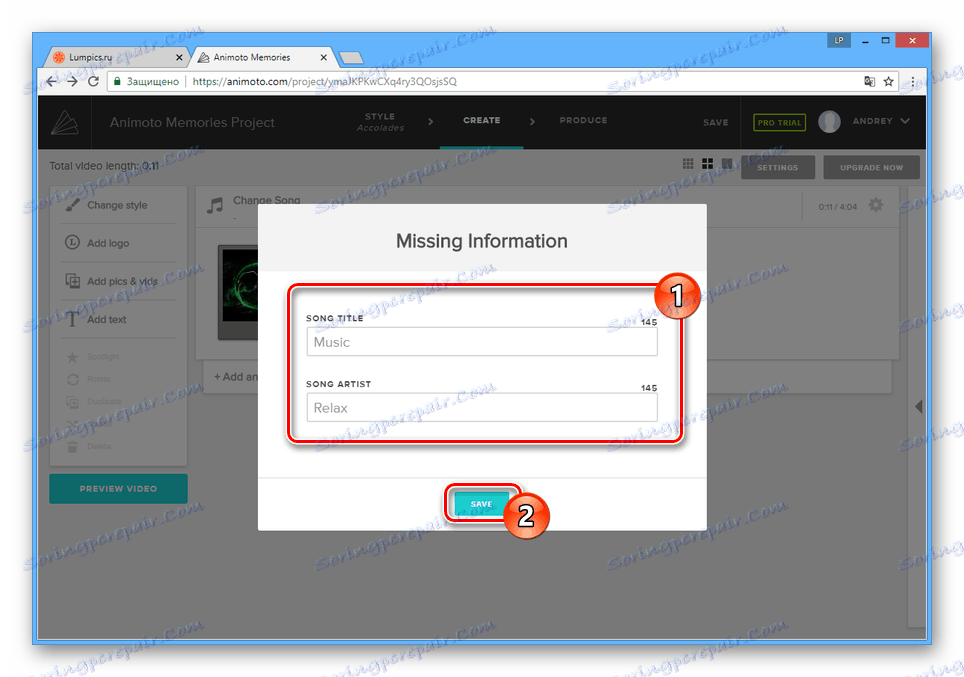
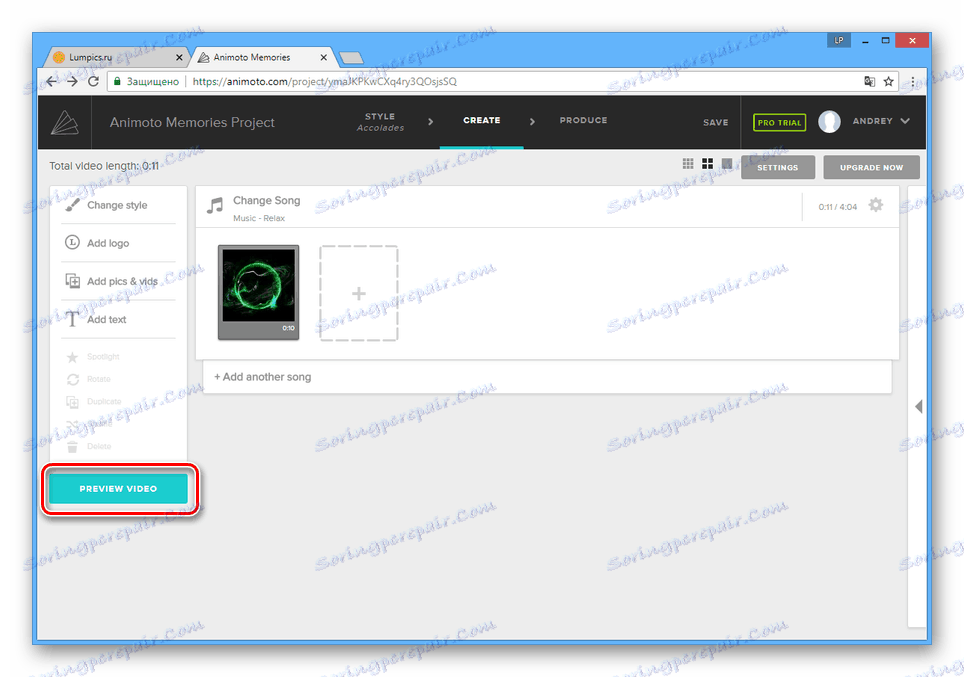
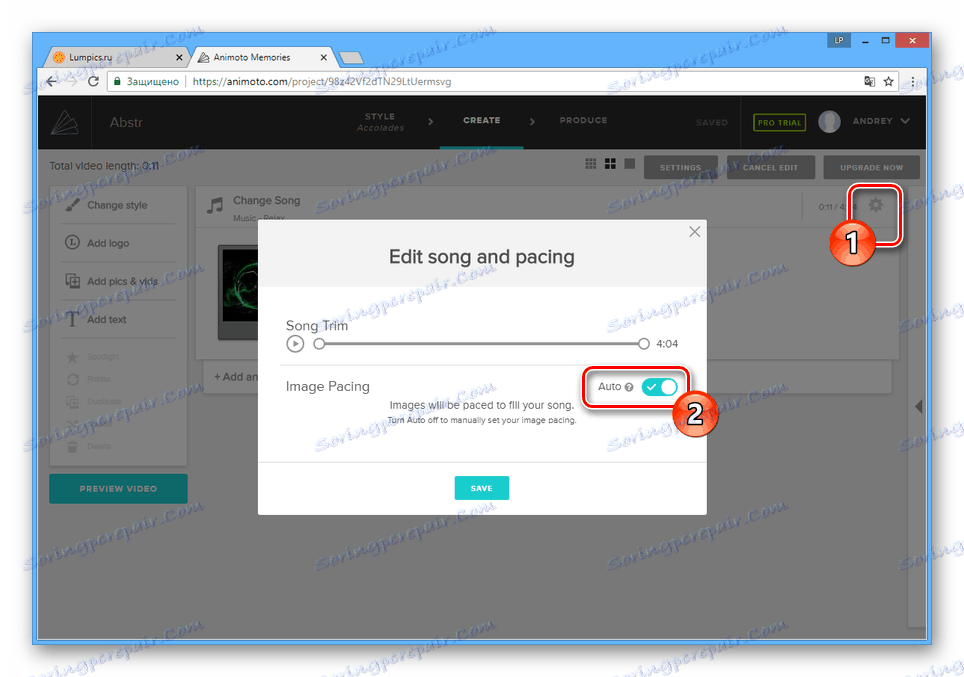
čuvanje
- Ako vam sve odgovara, kliknite gumb "Proizvod" .
- Po vlastitom nahođenju ispunite polja i kliknite gumb "Završi" .
![31]()
Pričekajte dok ne završite obradu videozapisa.
- Nakon toga, snimka se može preuzeti na računalu ili dijeliti na društvenim mrežama.
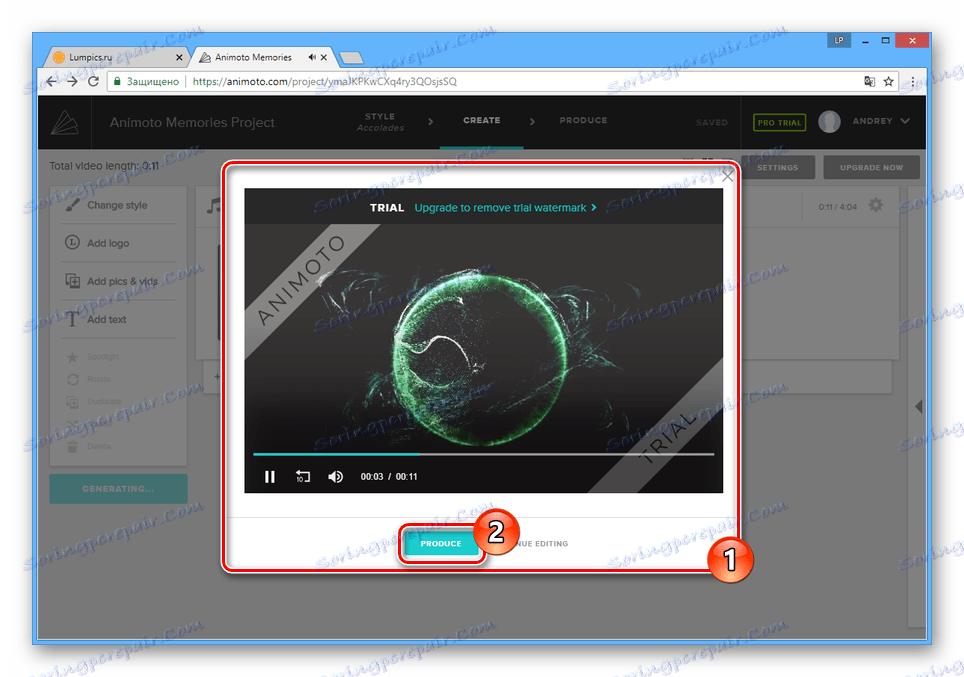
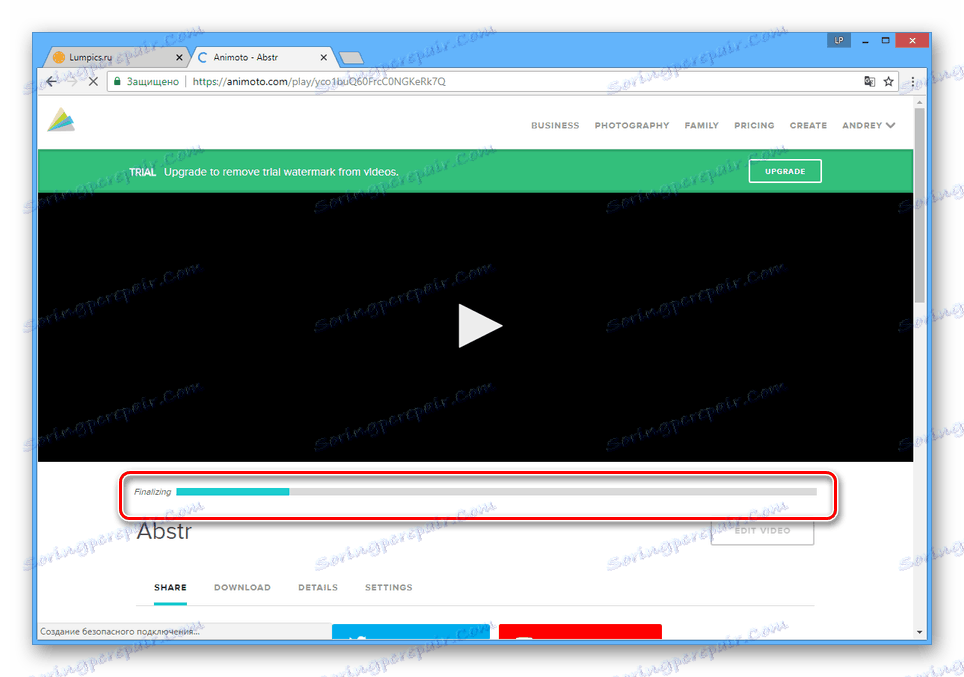
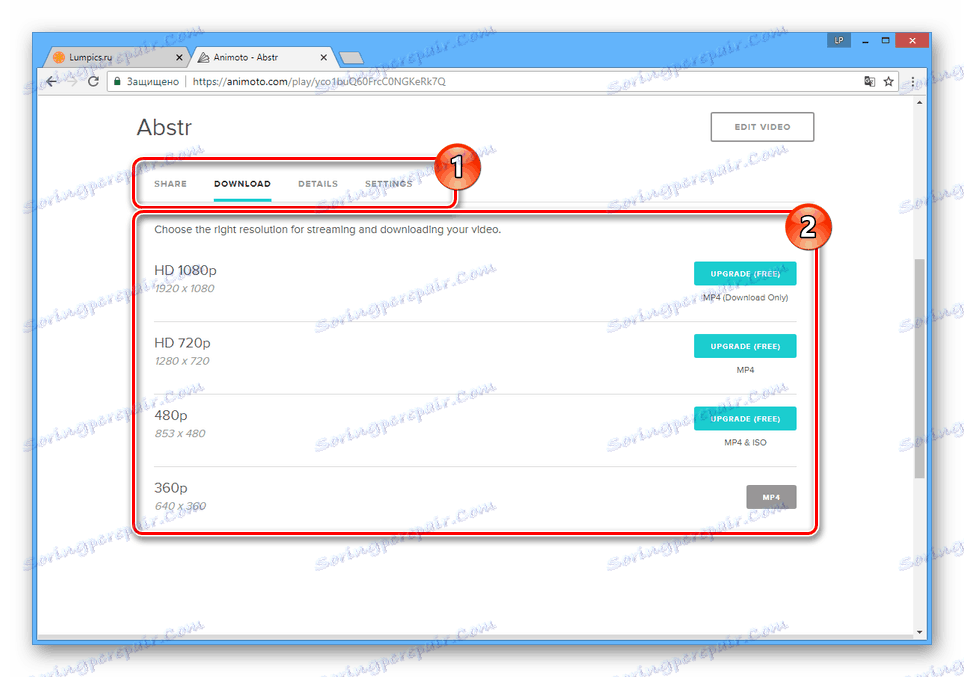
Ove online usluge izvrsno su rješenje samo kada niste u mogućnosti koristiti poseban softver za Windows OS jer pruža znatno veći broj alata.
Vidi također: Programi za dodavanje glazbe na videozapise
zaključak
Proces povezivanja video i audio datoteka između sebe ne bi trebao uzrokovati probleme. Ako imate pitanja o uputama, kontaktirajte nas u komentarima.